Cara Memasang Dolby Audio di Windows 10
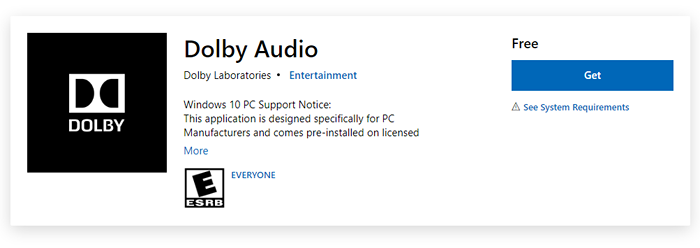
- 2961
- 958
- Marcus Kassulke
Dolby Audio Memberi pengalaman bunyi yang unik dengan meningkatkan output audio digital. Ia membolehkan pengguna untuk mengubah suai sistem bunyi untuk memberikan pengalaman yang hanya dapat disaksikan di teater. Sekiranya anda mahu memasang Dolby Audio Di komputer Windows 10 anda, ikuti artikel ini untuk melakukannya.
Catatan: - Daripada bergerak ke hadapan ke kaedah yang diberikan di bawah, anda juga boleh memilih untuk memasang Dolby Audio sebagai produk Store Microsoft di sini.
#1 - Pasang Dolby Audio di Windows 10 sebagai produk kedai
1. Pergi ke pautan Microsoft Store ini di sini
2. Sekarang, pasang Dolby Audio dari sana.
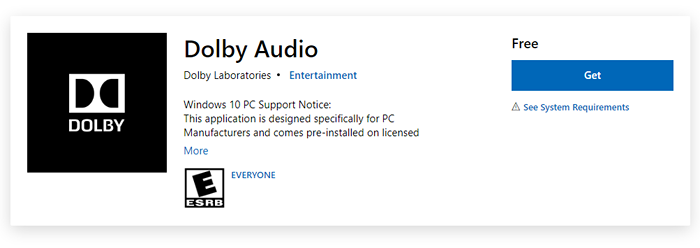
Voila. Sialnya mudah seperti itu.
#2 - Cara Memasang Dolby Audio di Windows 10 sebagai perisian
Langkah-1 Pasang Dolby Digital Plus AA Driver
Ikuti langkah -langkah ini untuk memuat turun dan pasang Dolby Audio di Windows 10.
1. Muat turun "Dolby Digital Plus Advance Audio". Klik pada "Muat turun".
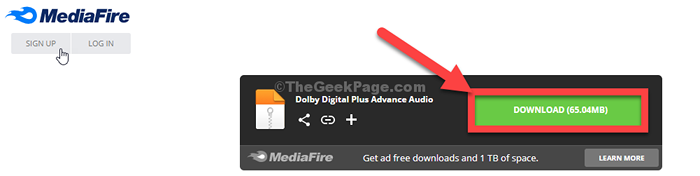
Tutup tetingkap penyemak imbas.
2. Sekarang, pergi ke lokasi muat turun di komputer anda.
3. Ekstrak "Dolby Digital Plus Advanced Audio"Ke lokasi pilihan anda.
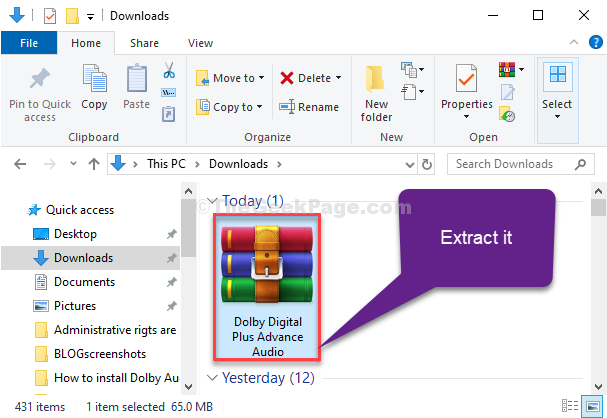
Tutup Penjelajah fail tetingkap.
4.Tekan Ikon Windows+i untuk membuka Tetapan tetingkap.
5. Sekarang, klik pada "Kemas kini dan keselamatan".
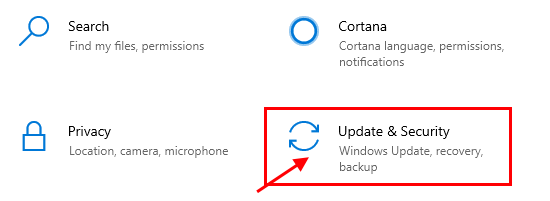
6. Kemudian, klik pada "Pemulihan".
7. Selepas itu, di bawah "Permulaan lanjutan"Bahagian, klik pada"Mulakan semula sekarang".
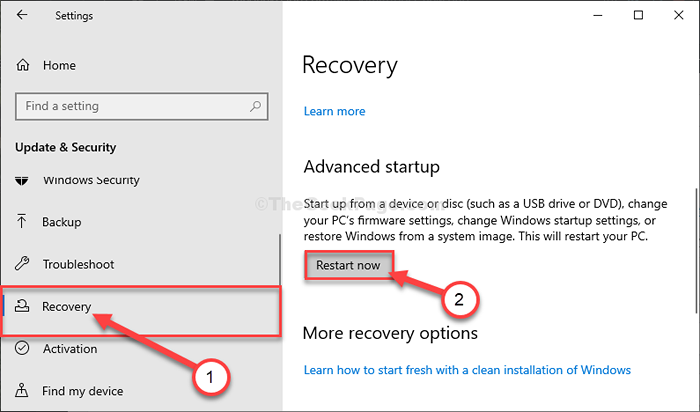
8. Selepas itu, klik pada "Menyelesaikan masalah"Pilihan.
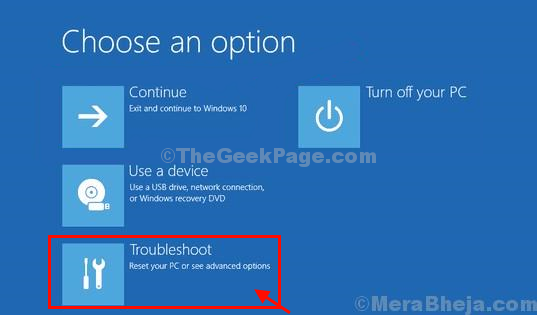
9. Untuk menyelesaikan masalah ini, klik pada "Menyelesaikan masalah".
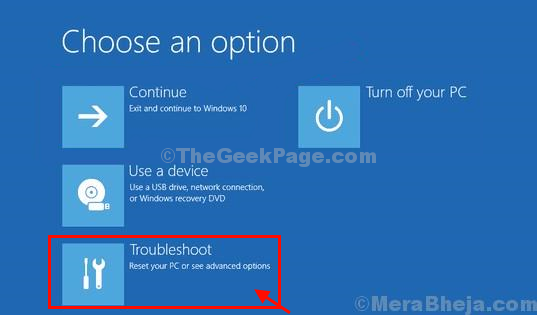
10. Kemudian klik pada "Pilihan lanjutan".
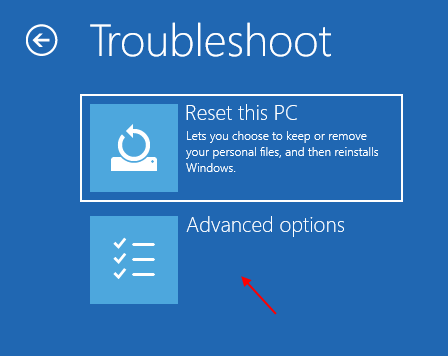
11. Anda boleh mengakses "Tetapan permulaan".
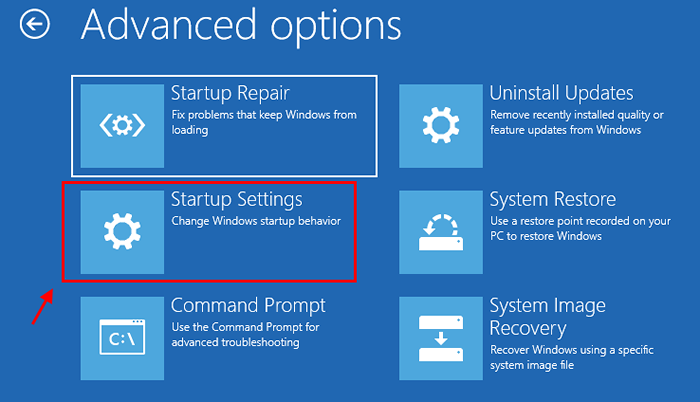
12. Untuk memulakan semula komputer anda dalam mod selamat, klik pada "Mula semula"
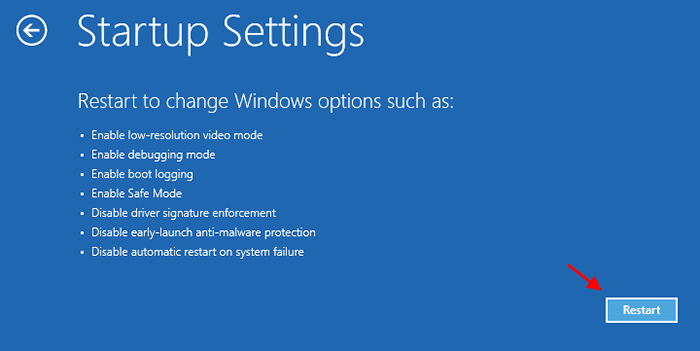
13. Tekan "7"Untuk 'Lumpuhkan tandatangan pemandu'Pilihan.
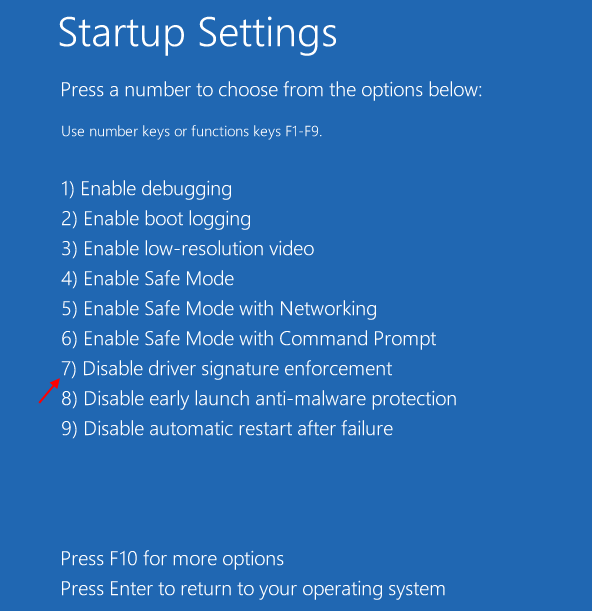
14. Tekan Kekunci Windows+x dan kemudian klik pada "Pengurus peranti".
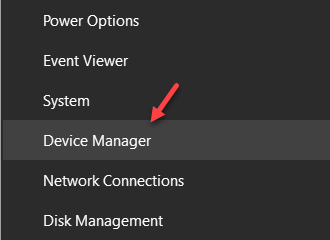
15. Anda perlu mengklik "Pengawal suara, video dan permainan".
16. Sekarang, Klik kanan "Audio Realtek (R)"Dan kemudian klik pada"Kemas kini pemacu".
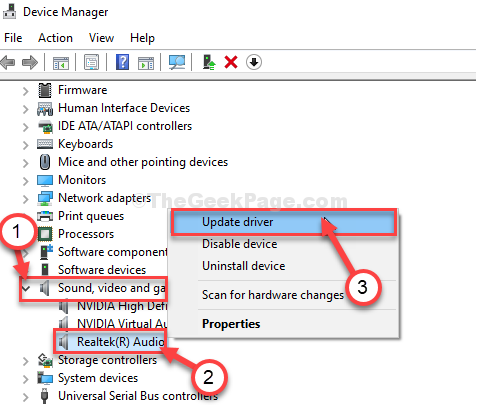
17. Cukup klik pada "Layari komputer saya untuk perisian pemandu".
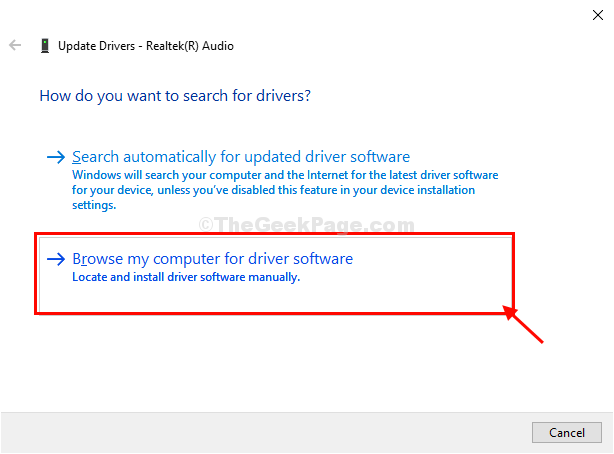
18. Di tetingkap seterusnya, klik pada "Izinkan saya memilih dari senarai pemandu yang ada".
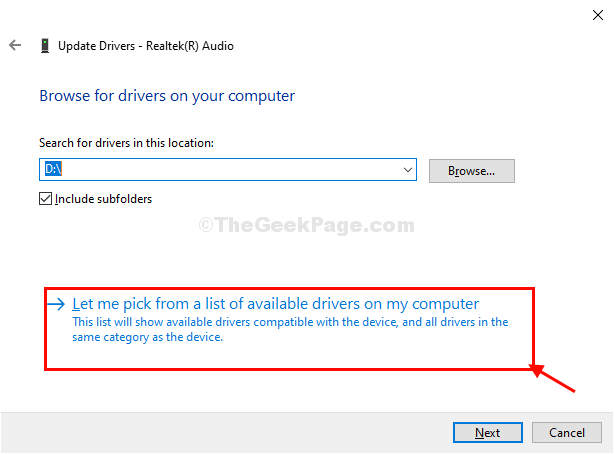
19. Sekarang, klik pada "Mempunyai cakera".
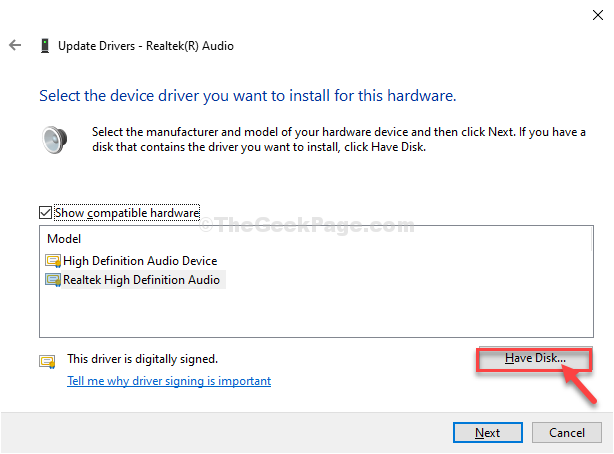
20. Selepas itu, klik pada "Semak imbas".
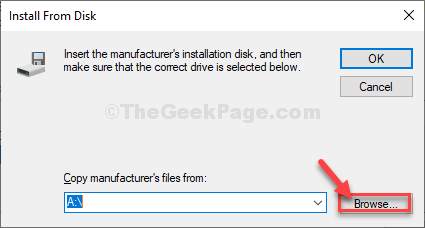
21. Dalam Cari fail tetingkap, klik pada "Dolby Digital Plus Advance Audio".
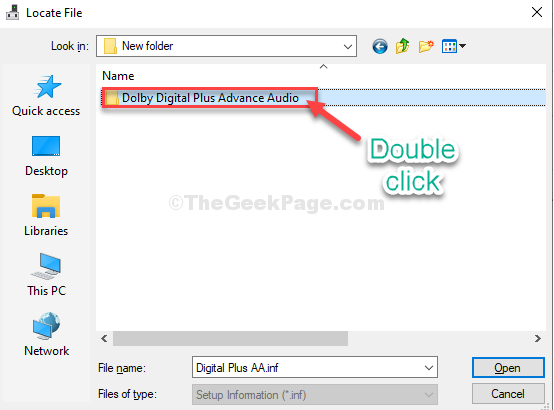
22. Pilih folder mengikut seni bina CPU.
23. Sekarang, Klik dua kali "64 bit".
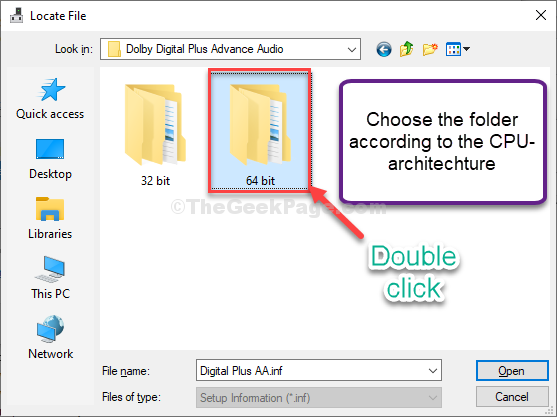
24. Sekarang, Klik dua kali pada "Pemandu"Folder untuk mengaksesnya.
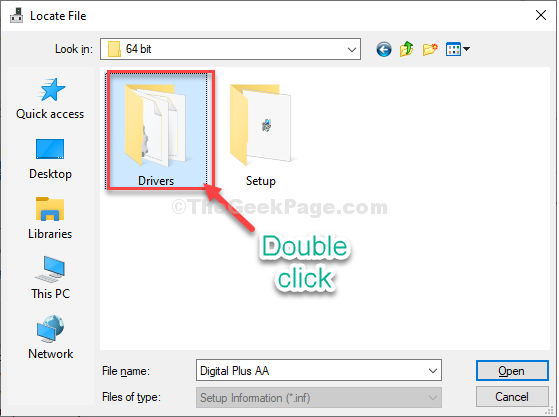
25. Kemudian, pilih "Digital Plus AA".
26. Sekarang, klik pada "Buka".
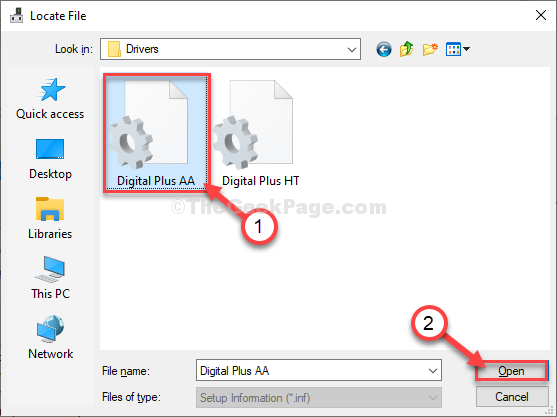
27. Klik pada "okey".
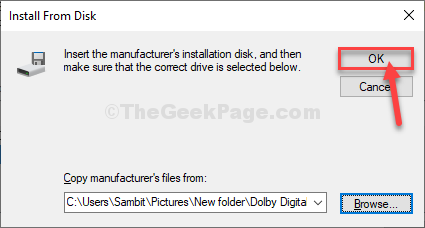
28. Sekarang, pilih "Dolby Digital Plus Advance Audio".
29. Kemudian, klik pada "Seterusnya".
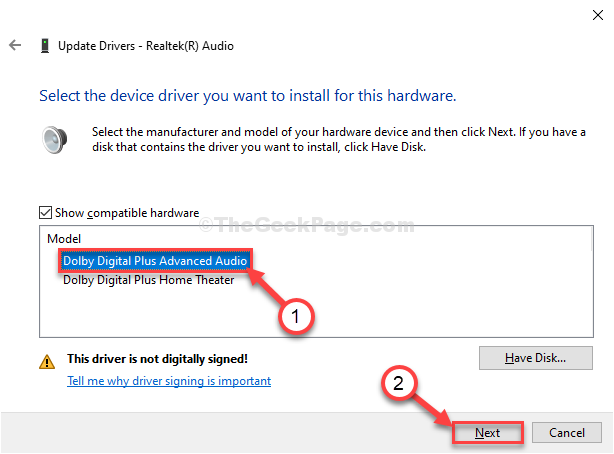
30. Sekiranya terdapat mesej amaran, klik pada "Ya".
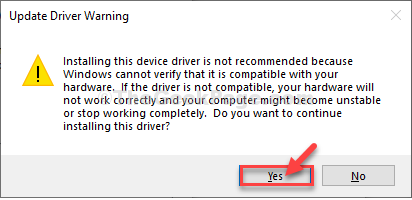
Anda perlu memulakan semula komputer anda untuk menyelesaikan proses kemas kini.
Langkah-2 Pasang fail persediaan untuk Dolby Digital Plus AA-
Setelah menghidupkan semula komputer anda, ikuti langkah -langkah ini untuk memasang Dolby Digital Advanced Audio di komputer anda.
1. Sekali lagi, pergi ke lokasi di mana anda telah mengekstrak fail zip untuk kali pertama.
2. Klik dua kali pada "Dolby Digital Plus Advanced Audio"Folder untuk mengaksesnya.
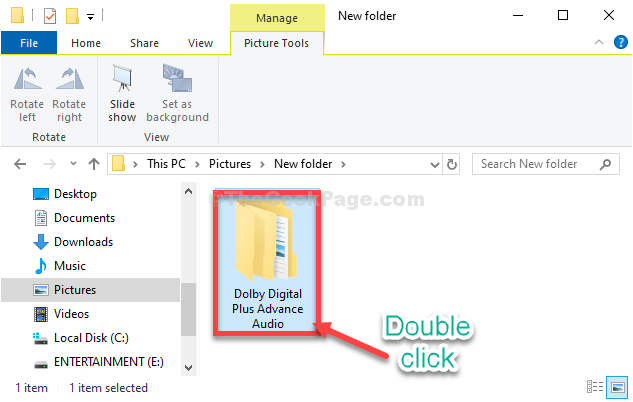
3. Sekarang, Klik dua kali "64 bit".
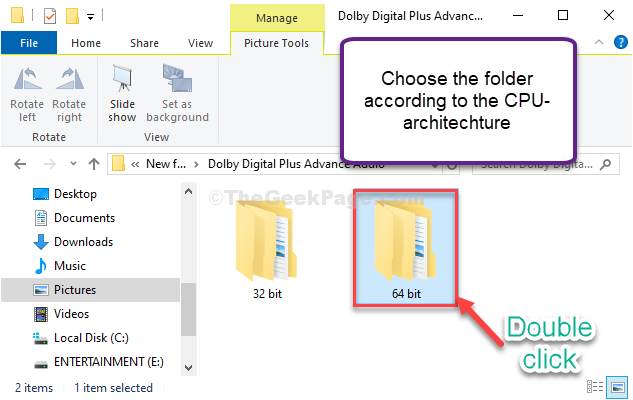
4. Dalam 64 bit folder, Klik dua kali "Persediaan"Folder.
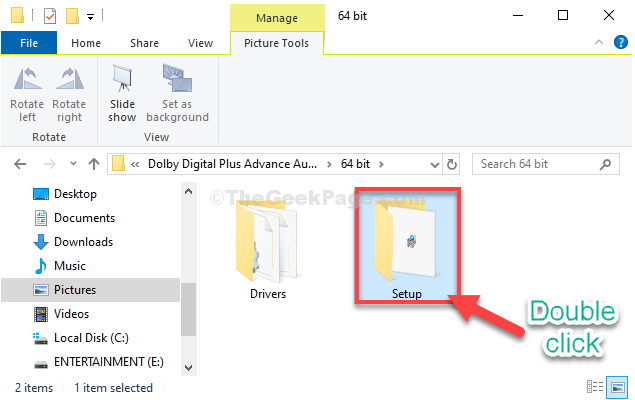
5. Seterusnya, Klik dua kali "DolbyDigitalPlusaax64"Untuk menjalankan persediaan di komputer anda.
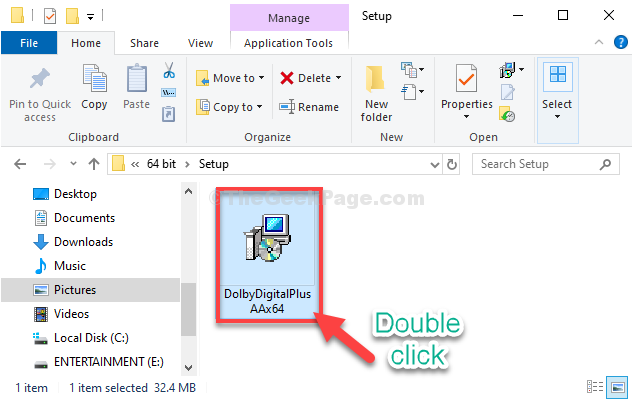
6. Ikuti arahan di skrin untuk memasang Dolby Digital Plus di komputer anda.
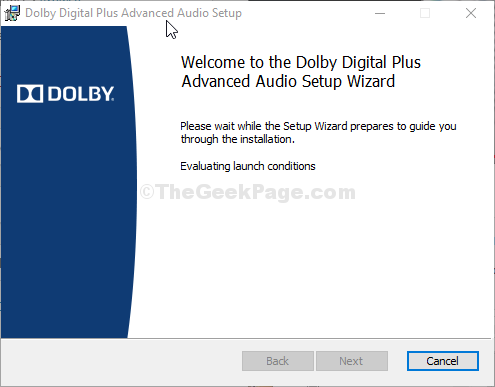
7. Setelah selesai, klik pada "Selesai"Untuk menyelesaikan proses pemasangan.
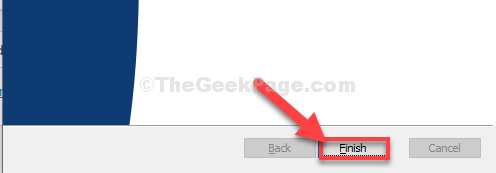
Anda telah memasang Dolby Digital Advanced Audio di komputer anda. Semak dengan memainkan muzik atau video.
- « Diselesaikan Google Chrome tidak bertindak balas semasa mengklik
- Cara Menggunakan Pemacu Flash USB Sebagai RAM Tambahan pada Windows 10, 11 PC anda »

